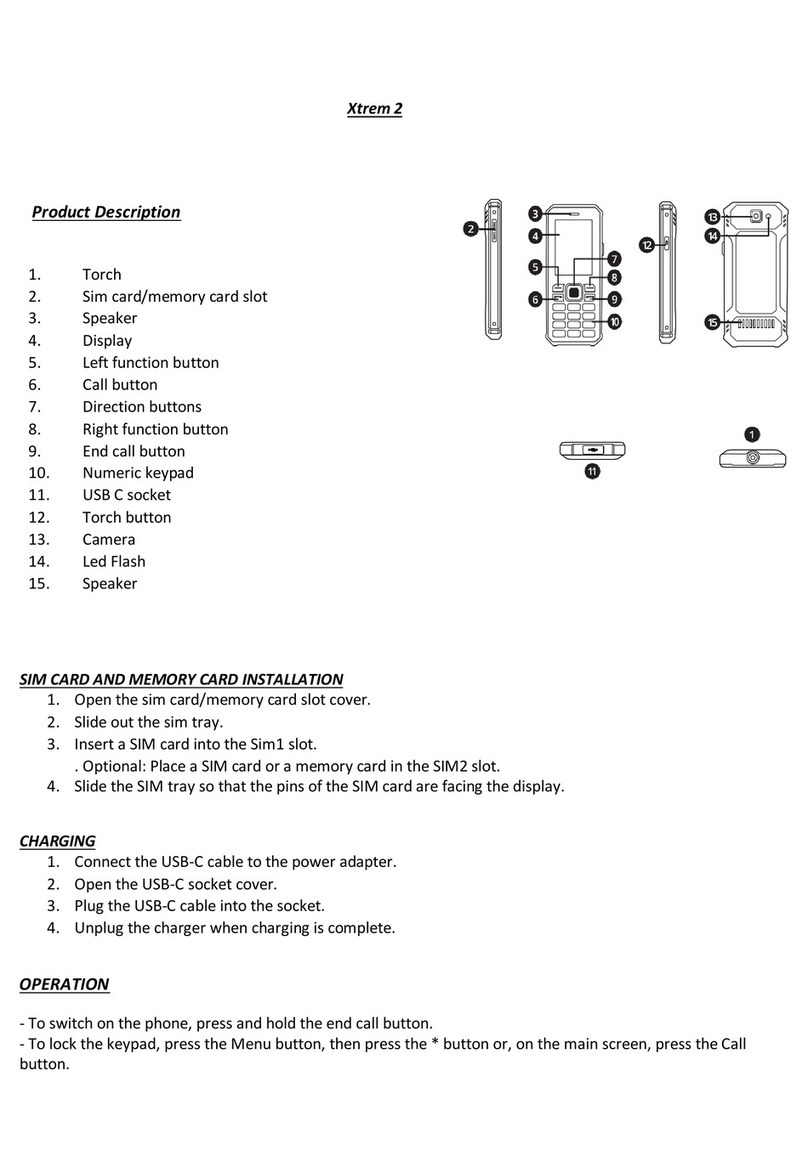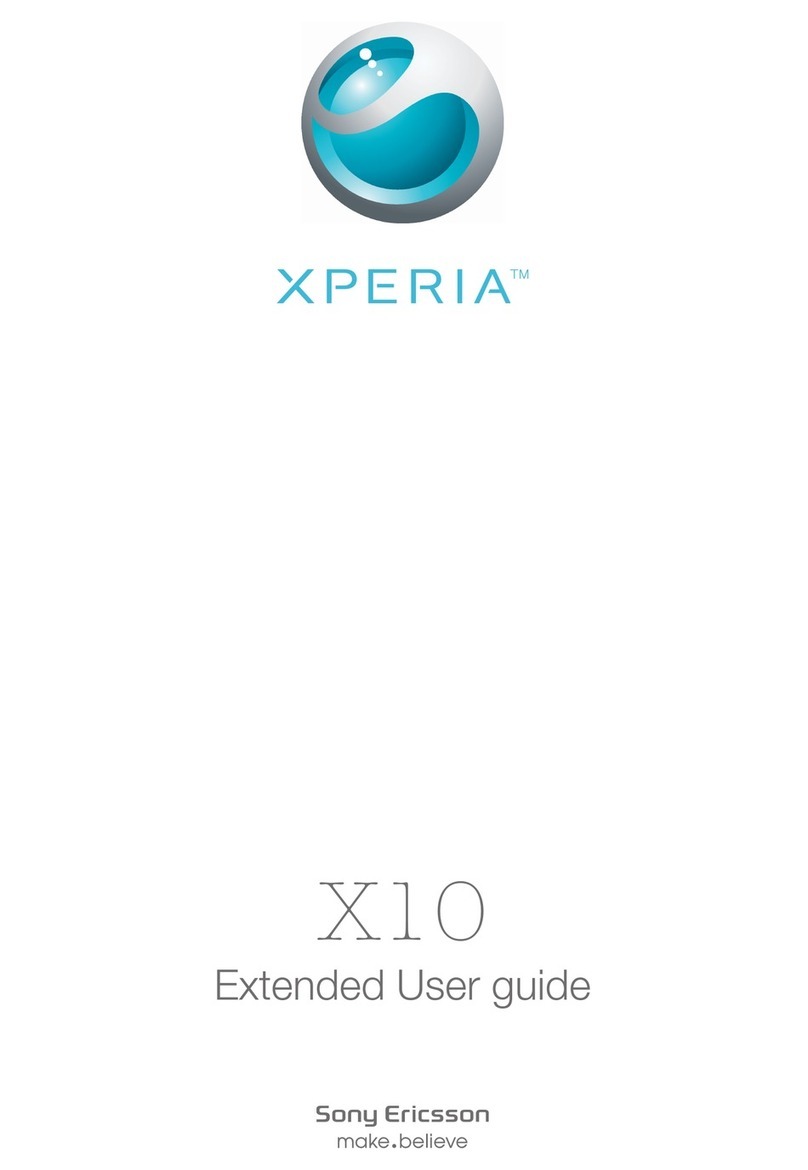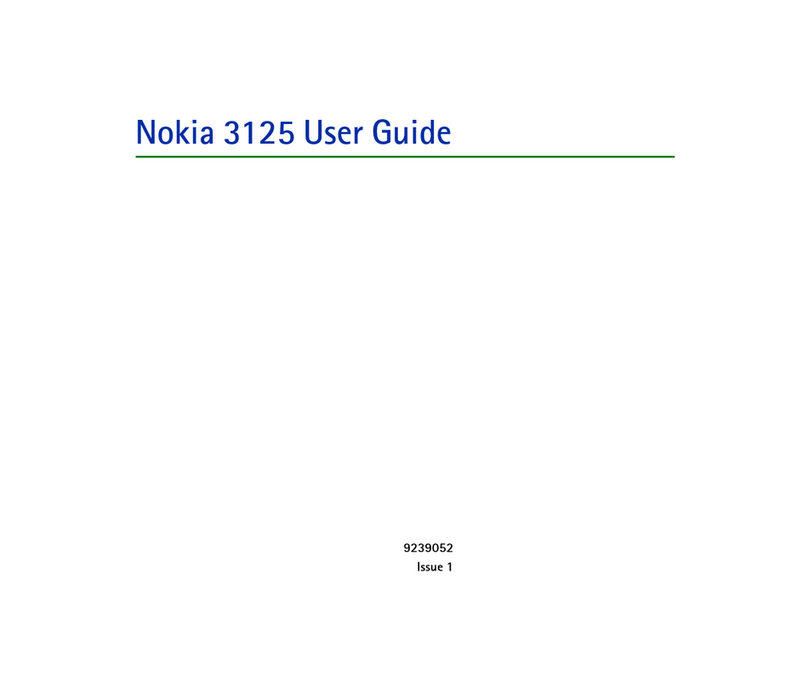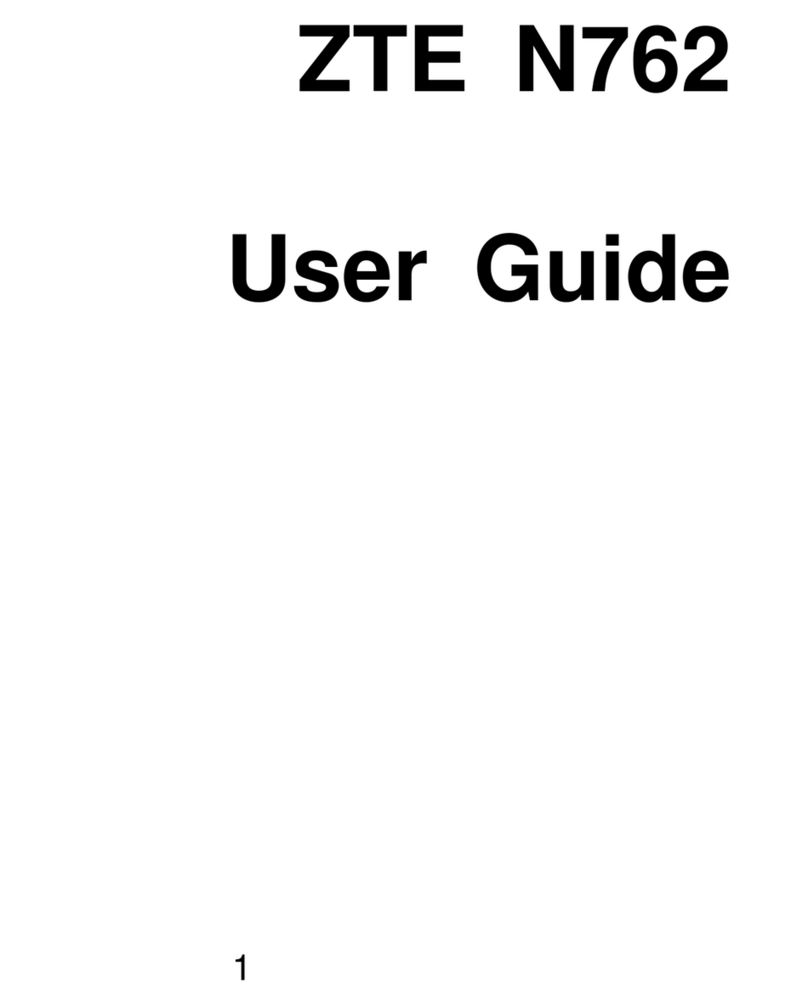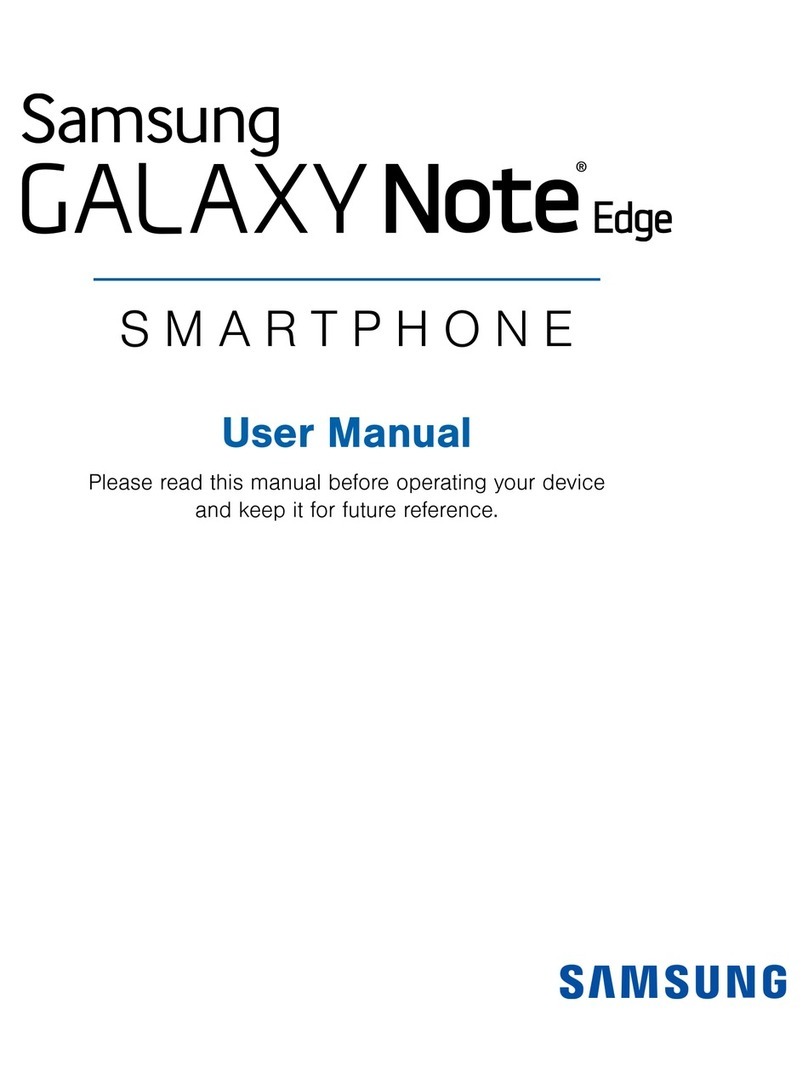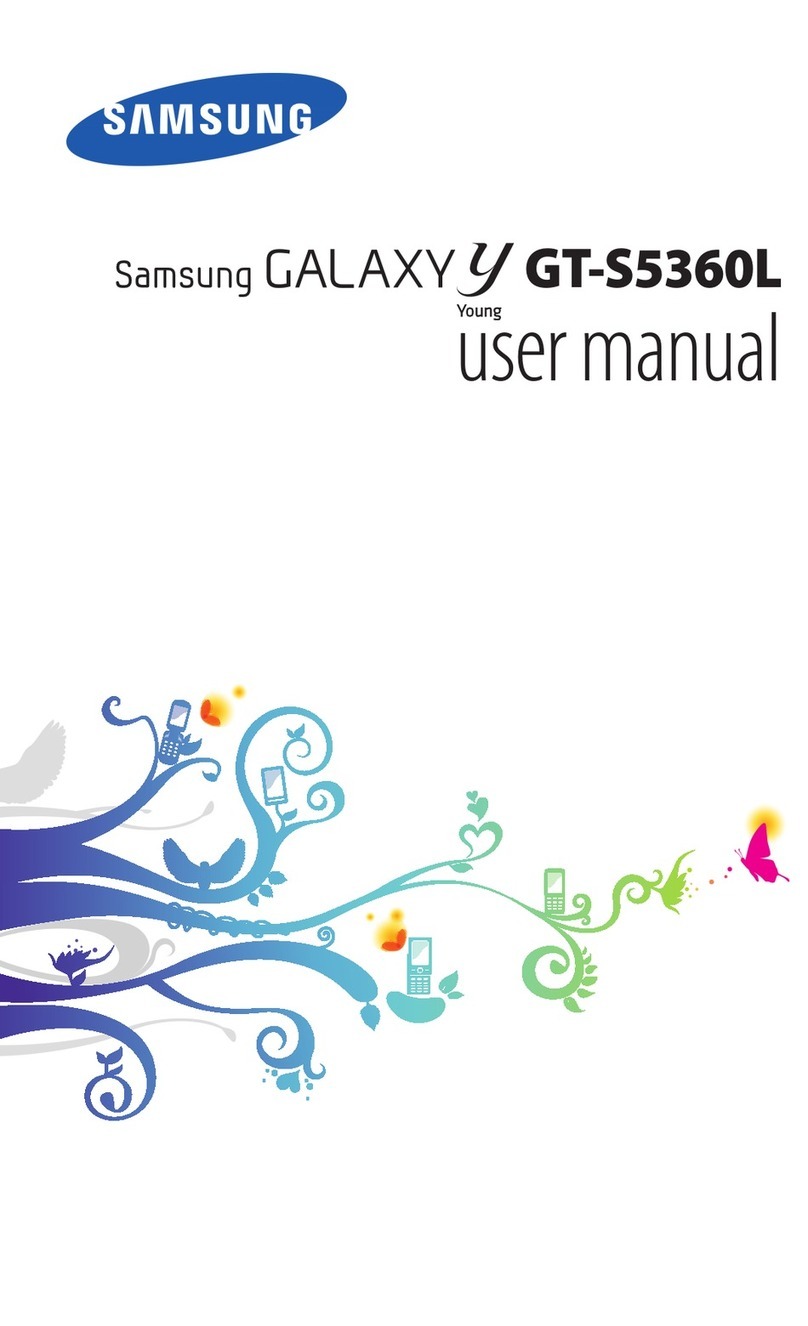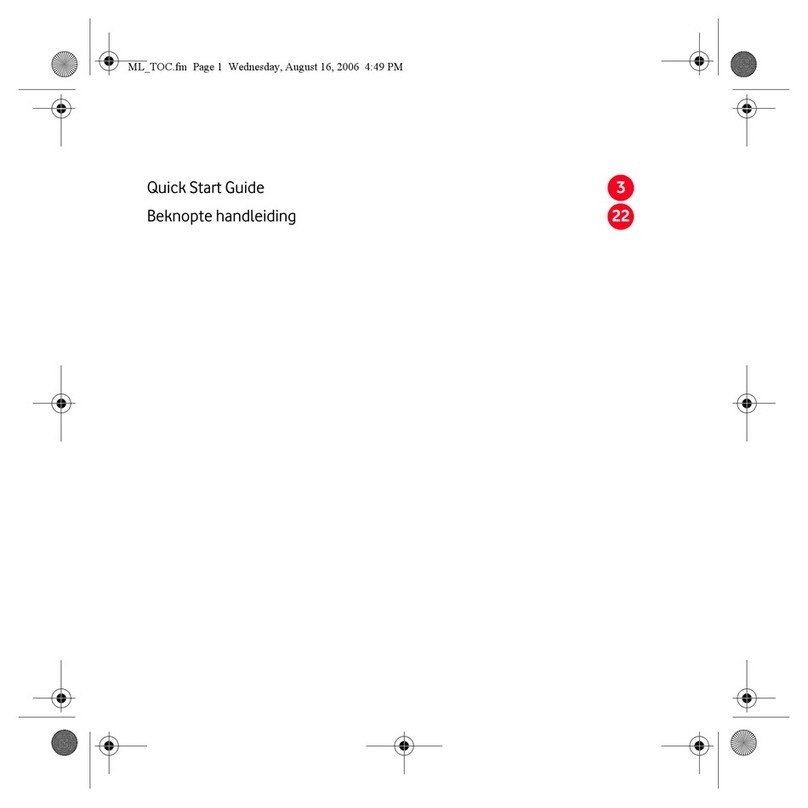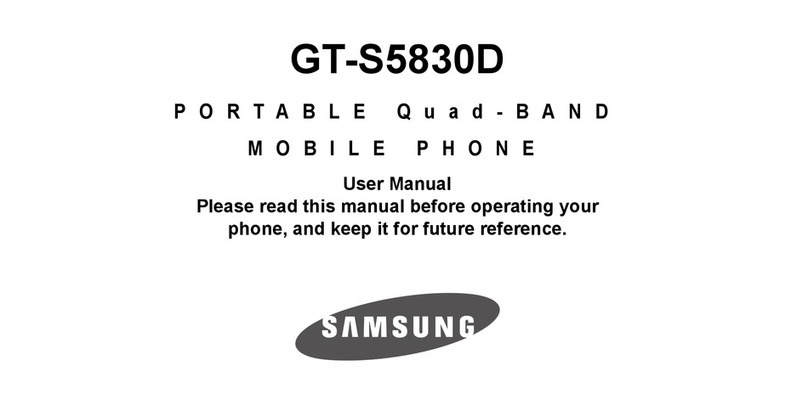Cleyver Xflex User manual

Xex


Xex
GUIDE
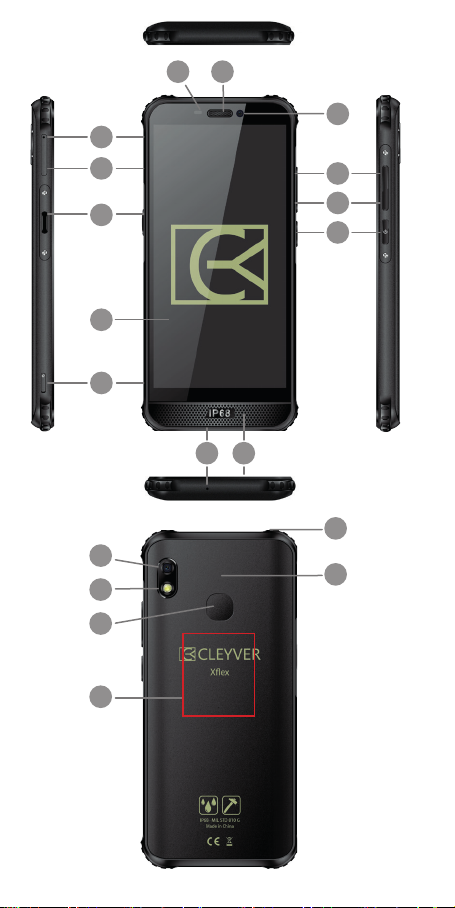
4
29
10
11
17
6 7
8
3
4
13
18
16
15
12
1
5
14
19
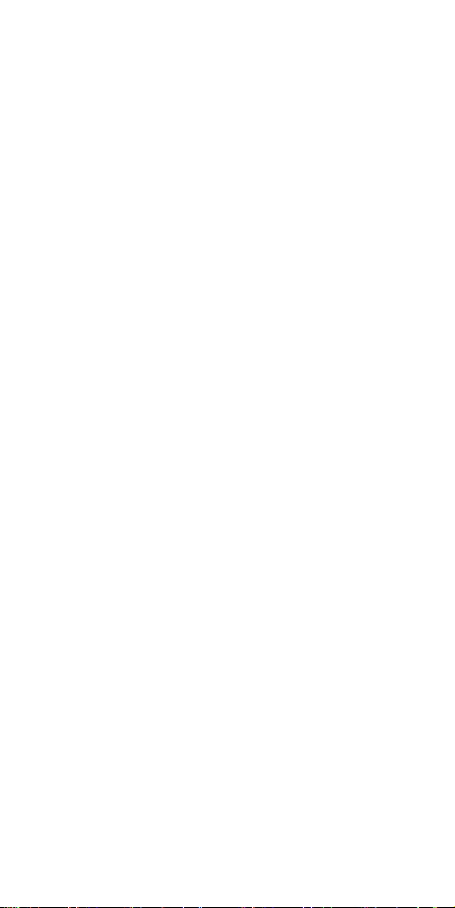
5
Français ........................................ 6
English ........................................ 14
Español ...................................... 22
Deutsch ......................................30
Italiano ....................................... 38
Português..................................46
Nederlands ............................... 53
Specications............................62
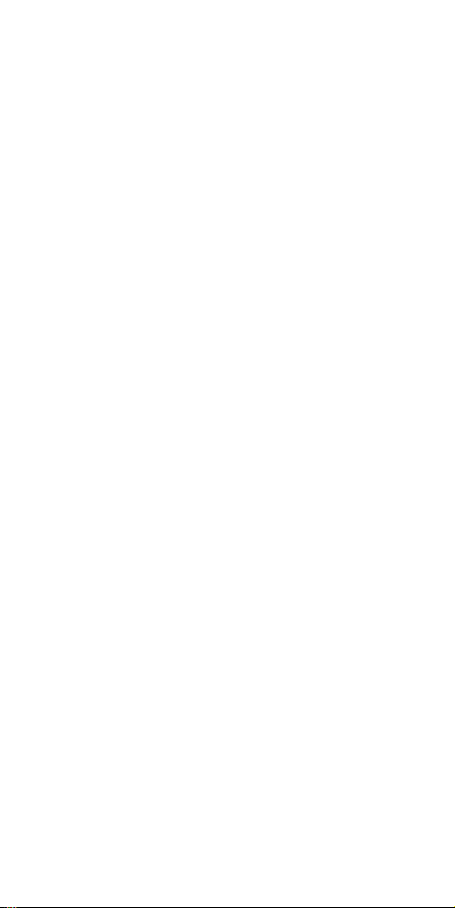
6
Xex
Guide de démarrage rapide
FRANÇAIS

7
DESCRIPTION
1. Orice pour éjection
-- Orice permettant d’ouvrir la trappe Nano-SIM/Micro-SD
2. Port pour carte SIM/SD
-- Compatible avec les cartes Nano-SIM et Micro-SD.
3. Touche appareil photo
-- Une pression longue permet d’activer l’appareil photo.
-- Une fois l’appareil photo activé, une pression courte permet de déclen-
cher une prise de vue ou une vidéo.
4. Afchage
-- Ecran 5,7 pouces
5. Port USB - type C et capuchon d’étanchéïté
-- Port USB de type C
6. Capteur
-- Capteur de proximité optique et capteur de lumière ambiante.
7. Ecouteur principal
-- Ecouteur résistant à l’eau. Ne pas manipuler avec un objet métallique
pointu.
8. Objectif frontal
-- Permet de prendre des seles.
9-10. Bouton volume +/-
-- Appuyer pour augmenter/diminuer le volume sonore.
-- Appuyer pour désactiver la sonnerie durant un appel entrant.
11. Bouton marche/arrêt
-- Une pression longue permet d’éteindre ou de mettre en marche
l’appareil.
-- Une pression courte permet de verrouiller/déverrouiller l’écran.
12. Micro principal
-- Microphone résistant à l’eau. Ne pas manipuler avec un objet
métallique pointu. Ne pas nettoyer avec une soufette ou un aspirateur.
13. Haut-parleur
-- Haut-parleur frontal étanche, ne pas recouvrir ni manipuler avec un
objet métallique pointu.
14. Objectif principal
-- Prend des photos et des vidéos.
15. LED
-- Lampe torche LED / Flash de l’appareil photo.
16. Empreinte digitale
-- Capteur d’empreinte digitale.
17. Zone NFC
-- Permet de partager des données entre appareils à proximité.
18. Micro secondaire
-- Microphone résistant à l’eau avec système de réduction du bruit.
-- Ne pas manipuler avec un objet métallique pointu. Ne pas nettoyer
avec une soufette ou un aspirateur.
19. Orice d’aération
-- Avec lm étanche, ne pas recouvrir ni manipuler avec un objet métal-
lique pointu.
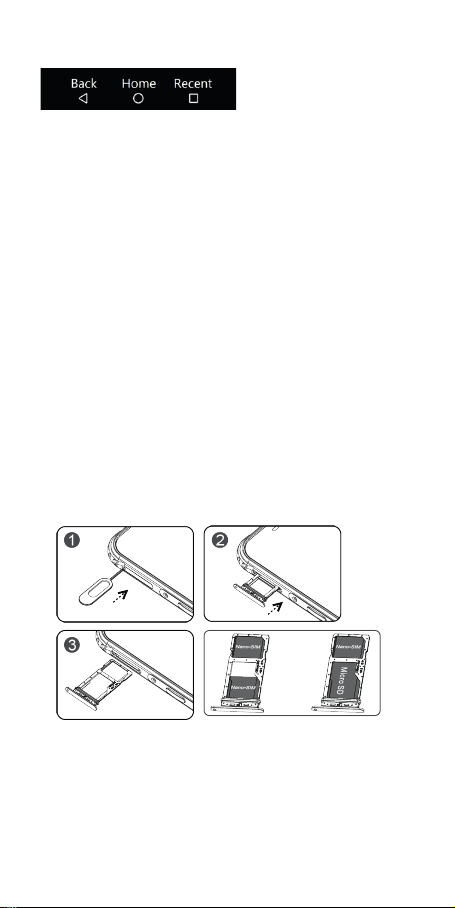
8
TOUCHES VIRTUELLES À L’ÉCRAN :
Retour | Accueil | Récent
Astuces :
1. En cas d’arrêt du système, appliquer une pression prolongée sur
le bouton marche/arrêt jusqu’à ce que l’appareil vibre puis relâcher.
2. Ne pas couvrir l’écouteur, le micro principal ou le micro secondaire.
3. Ajuster le volume de manière à obtenir un niveau d’écoute confortable
et à prévenir les dommages aditifs.
4. La trappe pour carte SIM/SD n’est pas résistante à l’eau. S’assurer
qu’elle est correctement fermée an de prévenir les inltrations.
Avertissement concernant la résistance à l’eau :
1. Le Xex est certié IP68.
2. Le capuchon d’étanchéïté du port USB-C ainsi que la trappe pour
carte SIM doivent être parfaitement refermés an de prévenir les
dommages dus aux inltrations.
3. Dans l’éventualité où l’appareil entre en contact avec un liquide,
il est possible que le système audio soit affecté durant une courte
période. Dans ce cas, éponger le téléphone à l’aide d’un chiffon
propre et le laisser sécher naturellement durant 30 minutes.
Cette manipulation devrait rétablir le système audio.
4. Ne pas utiliser d’autre méthode que celle énoncée ci-dessus, comme
par exemple un sèche-cheveux, cela affecterait les performances audio
de votre appareil.
5. Si l’appareil a reçu un choc conséquent, a été tordu ou plié, s’assurer
qu’il n’entre en contact avec aucun liquide.
INSTALLATION DE LA CARTE SIM/MICRO SD
Installation de la carte SIM/Micro-SD :
1. Ouvrir la trappe de la carte SIM à l’aide de la broche en métal fournie.
2. Éjecter la trappe SIM.
3. Insérer la carte nano SIM1 dans l’emplacement vers l’intérieur.
4. Insérer la carte nano SIM2/Micro-SD dans l’emplacement vers
l’extérieur.
5. S’assurer que les contacts métalliques de la carte nano SIM/micro
SD sont orientés faces vers le bas et que l’angle coupé de la carte SIM
OU
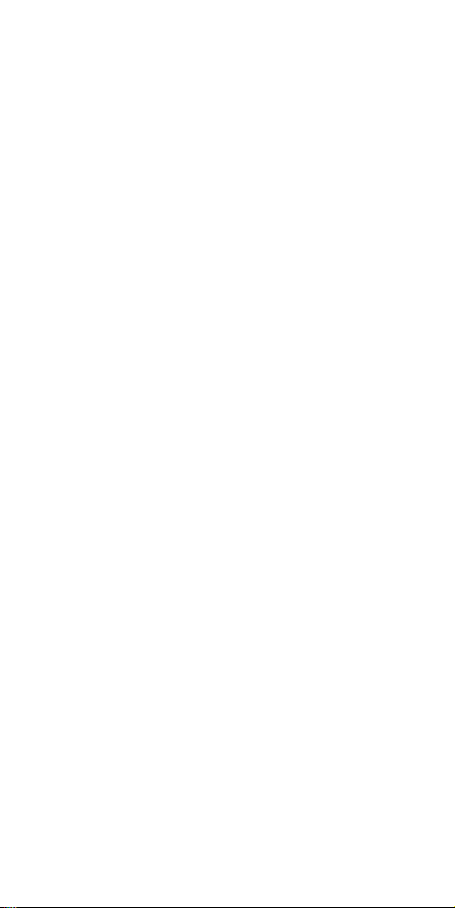
9
est aligné de manière correcte comme sur la gure ci-dessus.
Attention :
Tout dommage causé par une mauvaise insertion de la trappe pour carte
SIM/Micro-SD ne sera pas couvert par la garantie.
Astuces concernant la carte SIM :
1. Le Xex n’est pas compatible avec 2 cartes SIM fonctionnant
simultanément. Lorsque 2 cartes SIM sont insérées, l’une d’entre elles
doit être sélectionnée an d’utiliser les services 4G. Le Xex est com-
patible avec 2 cartes SIM en veille mais une seule peut être activée à la
fois. Cela signie qu’il n’est pas possible d’utiliser simultanément deux
cartes pour passer des appels ou transférer des données.
2. L’emplacement nano SIM/micro SD n’est compatible qu’avec une carte
nano SIM ou micro SD. Placer la carte nano SIM verticalement ou
la carte micro SD horizontalement.
3. Ne pas éjecter ou refermer la trappe lorsque le téléphone est en marche.
4.S’assurer que les cartes sont correctement positionnées et que la
trappe est bien droite avant de l’insérer dans le téléphone.
5. Adaptateur pour cartes SIM. Cet appareil n’est pas compatible avec
les cartes SIM découpées ou non standard. Ces dernières peuvent en
conséquence ne pas être reconnues par l’appareil et endommager la
trappe.
Astuces pour cartes micro SD :
1. Ne pas retirer la carte micro SD durant l’utilisation du téléphone, ceci
pouvant endommager cette dernière. ONEDIRECT ne peut être tenue
responsable d’une quelconque perte de données ou de dommages
occasionnés sur la carte résultant d’une telle manipulation.
2. Éteindre le téléphone avant d’installer ou de désinstaller la carte micro
SD.
3. Veuillez noter que le Xex est fourni sans carte micro-SD.
BATTERIE ET CHARGEMENT
Note : La batterie du Xex n’est pas amovible.
L’appareil peut éventuellement chauffer durant la charge de l’appareil.
L’appareil n’est pas compatible avec des chargeurs de type charge ra-
pide (quick charge ou power delivery). Tout dommage subit par l’appareil
ou sa batterie, et causé par l’utilisation de tels chargeurs, ne sera pas
couvert par la garantie.
Autonomie en mode veille :
1. En mode veille, l’autonomie de la batterie du Xex dépend des divers
environnements dans lesquels il est utilisé.
2. En mode veille, l’autonomie de la batterie d’un appareil recevant un
signal réseau faible et fonctionnant à basse température est réduite.
3. La luminosité de l’écran, la conguration, les jeux, la musique, les
vidéos, les services de localisation, l’appareil photo, le Bluetooth, le
Wi-Fi et les diverses applications sont les éléments consommant le plus
d’énergie.
Chargement du téléphone :
1. S’assurer de n’utiliser que le chargeur USB et le câble USB-C fournis
d’origine.
2. Connecter le câble USB-C au chargeur USB.
3. Ouvrir le capuchon du port USB et connecter le câble USB au port
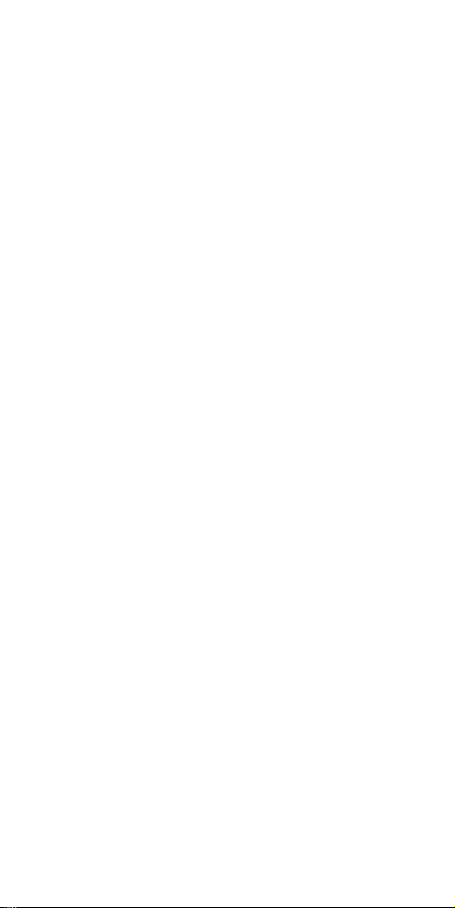
10
USB de l’appareil. Attention de ne pas forcer de manière excessive lors
de l’insertion de la che USB-C : tout dommage causé par une mau-
vaise insertion du câble USB-C ne sera pas couvert par la garantie.
4. Connecter le chargeur USB à la prise secteur.
5. Quand la charge est terminée, déconnecter le câble de l’appareil,
puis débrancher le chargeur USB de la prise secteur.
6. Refermer le capuchon du port USB-C.
Conseils :
1. Charger entièrement la batterie après déballage et déconnecter
l’appareil du chargeur lorsque le témoin indique une charge complète.
Ne pas laisser le téléphone en charge lorsque la batterie est à 100 %,
cela pouvant endommager cette dernière et affecter les performances.
2. Débrancher le chargeur lorsqu’il n’est pas en fonction.
3. Lorsque la batterie est entièrement déchargée, recharger le
téléphone pendant au moins 15 minutes avant de le mettre en marche.
4. Les températures optimales pour le fonctionnement du Xex
s’étendent de 0°C à 40°C. Charger le téléphone hors de cette plage
de températures endommagera la batterie et réduira sa durée de vie.
5. N’utiliser que le chargeur et le câble fournis an d’obtenir les
meilleures performances et de garantir la sécurité de l’appareil.
6. Notez que la batterie se décharge naturellement même si l’appareil
n’est pas en usage ou éteint. Il est conseillé de charger l’appareil
au moins tous les deux mois même en cas d’inutilisation prolongée
an d’éviter le déchargement total de la batterie et de protéger vos
données.
FONCTIONS FRÉQUEMMENT UTILISÉES
Verrouillage/déverrouillage de l’écran :
Appuyer sur le bouton MARCHE/ARRÊT (11).
L’écran se verrouille lorsque le téléphone n’est pas utilisé.
Déverrouillage du téléphone :
Appuyer sur le bouton MARCHE/ARRÊT (11) pour déverrouiller l’écran
et faire glisser son doigt sur ce dernier pour déverrouiller l’appareil.
Capture d’écran :
Appuyer simultanément sur le bouton MARCHE/ARRÊT (11) et sur le
bouton de réduction du volume sonore (10).
Passer un appel :
1. Appuyer sur l’icône « téléphone » gurant sur l’écran de démarrage.
2. Ouvrir le clavier numérique pour taper le numéro.
3. Appuyer sur l’icône « Liste d’appels » pour consulter cette dernière.
4. Appuyer sur l’icône « Contacts » pour consulter le menu
correspondant.
Envoi d’un SMS/MMS :
1. Appuyer sur l’icône « Messages » gurant sur l’écran de démarrage.
2. Appuyer sur « Démarrer une discussion »
3. Dans la partie supérieure de l’écran, composer un numéro ou
sélectionner un contact. Composer votre message, puis appuyer sur
« envoyer ».
4. Dans le cas d’un envoi de MMS, il est nécessaire d’activer les
données mobiles (3G/4G)
Envoi d’un e-mail :
1. Appuyer sur l’icône « E-mail » gurant sur l’écran de démarrage ou
dans le menu « Toutes les applications ».
2. Si vous vous êtes connecté(e) à un compte de messagerie durant
la conguration, vos messages seront synchronisés avec votre appareil.

11
Dans le cas contraire, ajouter l’adresse e-mail à ce stade.
Connexion WIFI :
1. Appuyer sur l’icône « Paramètres » pour ouvrir le menu correspondant.
2. Choisir «Réseau et internet » puis « WIFI » pour activer ou désactiver
la connexion au réseau Wi-Fi.
Activation des données mobiles :
1. Appuyer sur l’icône « Paramètres » pour ouvrir le menu correspondant.
2. Choisir « Réseau et internet » puis « Réseau mobile » et cocher
« Données mobiles » an d’activer internet via le réseau de données
mobiles (3G/4G).
3. Désactiver les données mobiles lorsque cette fonction n’est pas
utilisée.
Services de localisation :
1. Appuyer sur l’icône « Paramètres » pour ouvrir le menu correspondant.
2. Choisir « Sécurité et localisation» puis « Localisation » pour activer ou
désactiver cette fonction.
3. Appuyer sur « Précision de la localisation Google » puis cocher
« Améliorer la précision de la localisation » an d’utiliser les réseaux Wi
et mobiles pour améliorer le positionnement GPS.
4. Appuyer sur « Options avancées » puis cochez « Utiliser le GPS
assisté » pour améliorer le positionnement GPS.
5. Désactiver les services de localisation lorsqu’ils ne sont pas utilisés
an d’économiser la batterie.
Ajout d’une langue :
1. Appuyer sur l’icône « Paramètres » pour ouvrir le menu correspondant.
2. Choisir « Systèmes » puis « Langues et Saisie » et, enn, « Langues »
3. Appuyer sur l’icône « Ajouter une langue » pour choisir la langue
désirée.
4. Appuyer sur le langage sélectionné et maintenir la pression an de
le déplacer vers la partie supérieure de l’écran.
Prendre une photographie :
1. Appuyer sur l’icône « Photo », ou appuyer longtemps sur la touche (3),
pour activer le menu correspondant.
2. Appuyer sur le bouton, ou sur la touche (3), pour prendre une photo.
3. Appuyer sur l’icône « avant/arrière » pour choisir l’objectif.
4. Appuyer sur l’icône « Visionnage » pour consulter votre historique de
photographies ou de vidéos.
5. Appuyer sur l’icône « Vidéo » pour enregistrer une vidéo.
6. Appuyer sur l’icône « Flash » pour modier le mode de fonctionnement
du ash (activé/désactivé/auto).
7. Faire glisser le doigt de droite vers gauche pour ouvrir les préférences.
8. Faire glisser le doigt de gauche vers droite pour modier le mode
d’utilisation de l’appareil photo.
MENU D’ACCES RAPIDE AUX FONCTIONS DU TELEPHONE
1. Ouvrir le menu déroulant de la barre de statut puis le panneau des
notications
2. Appuyer sur les raccourcis pour activer ou désactiver les diverses
fonctions du téléphone.
(cf. image 1)
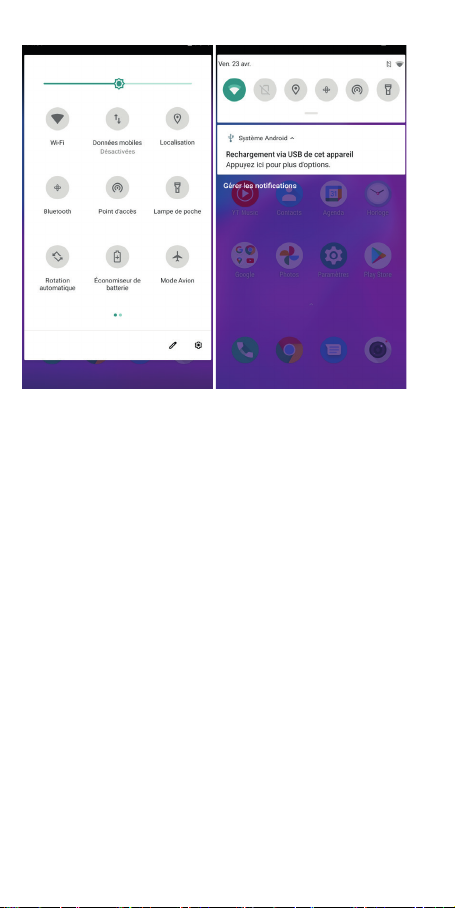
12
Image 1. Image 2.
CONNEXION A L’ORDINATEUR
1. Brancher le Xex à l’ordinateur* au moyen du câble USB-C fourni
2. Ouvrir le menu déroulant de la barre de statut puis le panneau des
notications. (cf. image 2)
3. Une notication « Recharge via USB de cet appareil... » doit appa-
raitre : cliquer dessus pour afcher les choix des modes de connexion
USB.
Pour transférer des chiers (image 3) :
4. Choisir le mode «Transfert de chiers » pour accéder à la mémoire
interne et/ou à la carte micro-SD du Xex
Pour transférer des photos (image 4) :
5. Choisir le mode « transférer des photos (PTP) » : soit votre logiciel
de retouche photo se lancera automatiquement, soit vous aurez exclu-
sivement accès aux dossiers contenant des images ou photos
(Ex : DCIM, Pictures).
* Lors de la 1ere connexion du Xex à votre ordinateur, ce dernier
devra installer des pilotes. Merci d’attendre la n de cette installation
an de reconnaitre le téléphone.
Pour la connexion sur un Mac, il est nécessaire de télécharger le
logiciel Android Transfer depuis cette adresse internet :
http://www.android.com/letransfer/
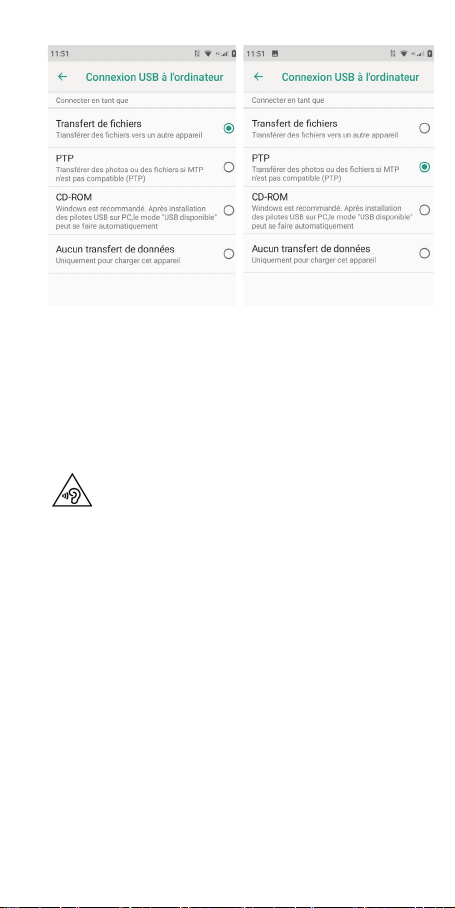
13
Image 3. Image 4.
AVERTISSEMENT
À plein volume, l’usage du lecteur audio du téléphone
peut causer des dommages auditifs.
N’installer que les applications ofciellement approuvées pour le Xex.
ONEDIRECT ne peut être tenue responsable des applications fournies
par des parties tierces.
CE DOCUMENT N’EST FOURNI QU’À TITRE INDICATIF ET
NE CONSTITUE EN RIEN UNE GARANTIE.
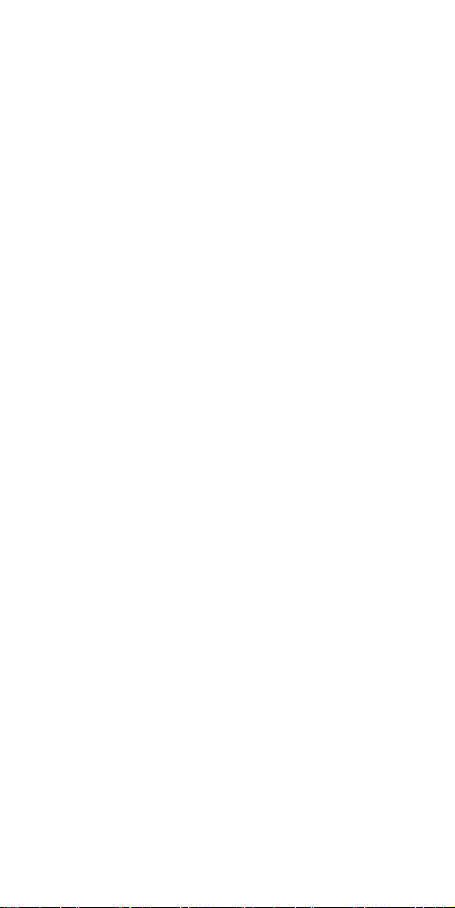
14
Xex
Quick Start Guide
ENGLISH
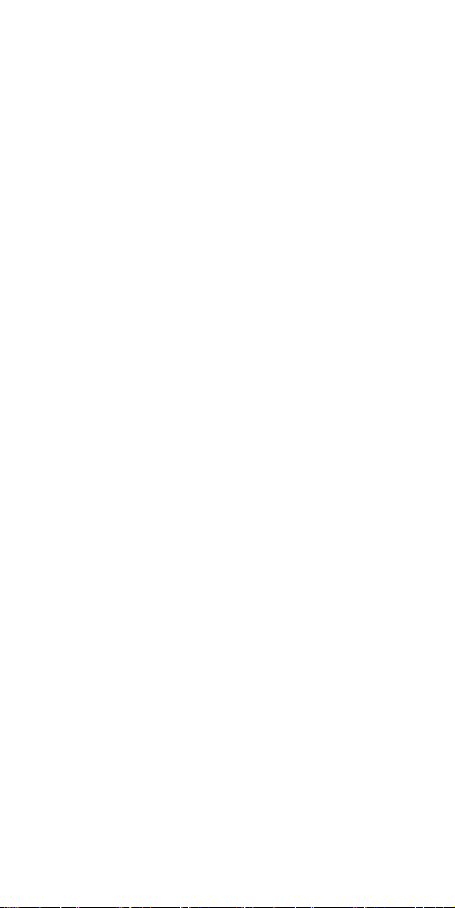
15
BASIC DESCRIPTION
1. Ejector hole
-- Metal PIN hole to open the SIM/SD tray.
2. SIM/SD tray
-- Supports Nano SIM and Micro-SD Card.
3. Camera key
-- Long press to quickly activate the camera.
-- Short press to take a photo or video when camera is on.
4. Display
-- 5.7 inch display.
5. USB Type-C and Rubber cover
-- USB Type-C connector.
6. Sensor
-- Optical proximity sensor and ambient light sensor.
7. Receiver
-- Waterproof receiver. Do not touch with hard pin.
8. Front Camera
-- Takes front facing photos.
9. Volume up key
-- Press to increase the phone volume.
10. Volume down key
-- Press to decrease the phone volume.
-- Press to mute the phone ring during an incoming call.
11. Power key
-- Long press power key to power phone on/off
-- Short press power key to lock/unlock the screen.
12. Main MIC
-- Waterproof MIC. Do not touch with hard pin.
13. Box Speaker
-- Front loading loudspeaker, do not cover or touch with hard pin.
14. Main Camera
-- Takes photos and videos.
15. LED
-- LED ash light.
16. Fingerprint
-- Fingerprint sensor.
17. NFC area
-- Sharing datas between nearby devices using NFC.
18. Sub MIC
-- Noise-reducing waterproof MIC, do not touch with hard pin.
19. Air balance hole
-- With waterproof lm, do not cover or touch with hard pin.

16
VIRTUAL KEYS ON SCREEN :
Useful tips :
1. In case the system stops working, press and hold down the power
button until your device vibrates, then release.
2. Do not cover Receiver, Main MIC and Sub MIC.
3. Adjust the volume to a comfortable level to prevent hearing damage.
4. USB Type-C connector : please ensure that you connect charger
correctly to prevent damaging the USB port.
5. The SIM/SD tray is not waterproof, please ensure that it is closed
correctly to prevent water damage.
Waterproof warning :
1. The Xex is IP68 certied.
2. USB rubber cover and SIM tray must be completely closed to
prevent water damage.
3. If the phone does come in to contact with water, it may affect the
audio quality for a short period. In this case please dry the phone using
a clean cloth and then allow it to stand and dry naturally for 30 minutes.
This should restore the audio quality to the correct standard.
4. Please do not use any other method, (hairdryers for example) other
than that listed above to dry your phone, as this will affect the phones
performance.
5. If your phone has received a strong shock or has been bent or
twisted, ensure that it does not come in to contact with water.
PREPARING TO INSTALL THE SIM/MICRO-SD CARD
Installing the SIM and Micro-SD Card :
1. Use the metal ejector pin provided to open the SIM tray.
2. Pull out the SIM tray.
3. Place the Nano-SIM1 in inside position.
4. Place the Nano-SIM2 or TF-Card in outside position.
5. Make sure that the Nano-SIM and TF-Card metal contact parts are
facing down and that the cut corner aligned with tray in the correct
position, as per the diagram shown above.
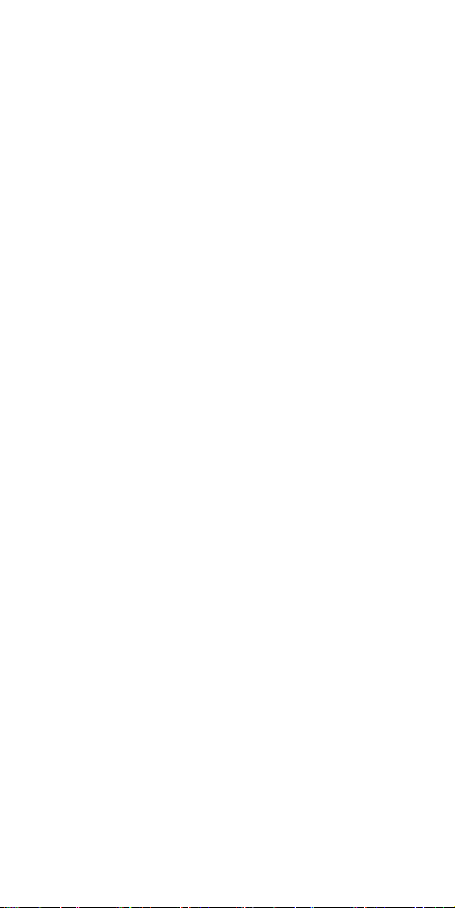
17
Careful :
Any damage caused by attempting to insert the SIM/SD-Card tray incor-
rectly is not covered by the warranty.
SIM Tips :
1. The Xex does not support 2 SIM cards data services at the same
time. When inserting 2 SIM cards, you can only choose one of the 2 SIM
cards to use 4G services. The Xex supports dual SIM - dual standby but
single pass. This means that you cannot use both SIM cards for calls or
data services simultaneously.
2. The Nano-SIM and Micro-SD Card socket can only be used for either
Nano-SIM or Micro-SD Card. Place the Nano-SIM vertically or place
Micro-SD Card horizontally.
3. Do not insert or remove the tray when your phone is powered on.
4. Make sure the cards are correctly aligned and the tray is level before
inserting it into the phone.
5. SIM card adapter. A cut SIM card or any other non-standard cards are
not allowed. Non-standard cards may not be recognized by the phone
and can damage the tray.
Micro SD Tips :
1. Do not remove the Micro-SD Card whilst using the phone, as the card
may be damaged. ONEDIRECT will not be held responsible for any
subsequent data loss or card damage resulting from this action.
2. Turn the phone OFF before installing or removing the Micro-SD Card.
3. Please note that the Xex is not supplied with a Micro-SD Card.
BATTERY AND CHARGING
Note: The Xex battery is not removable.
The phone may become hot when charging.
The phone is not compatible with quick chargers or power delivery
chargers. Any damage to the device or its battery, caused by using such
a charger, is not covered by the warranty.
Standby time :
1.The Xex standby time is dependent on different working
environments.
2. A Phone receiving a weak network signal and operating at low tempe-
rature will have a shortened standby time.
3. Screen brightness, system settings, games, music, video, location
services, camera, Bluetooth, Wi-Fi and applications consume the most
battery power.
Charging the phone :
1. Make sure to use the original charger and USB-C cable as provided.
2. Connect the USB power cable to the charging power adapter.
3. Open the USB port’s rubber cover and connect the USB power cable
to the device’s USB port. Be careful not to use excessive force when
plugging the cable. Any damage caused by attempting to insert the
connector incorrectly is not covered by the warranty.
4. Plug the charger into AC mains socket.
5. When charging is complete remove the cable from the device, then
unplug the power adapter from the mains socket. Close the USB port’s
rubber cover on the device.
Tips :
1. Fully charge the battery straight from the box, switching off the power

18
when battery indicator shows full. Please do not leave the phone on
charge when full as this may damage the battery and affect perfor-
mance.
2. Disconnect the charger from mains power supply when not in use.
3. In the event of a fully discharged battery, please charge the phone
for at least 15 minutes before powering it on.
4. The optimum working temperature for the Xex is from 0°C -40°C.
Charging the phone outside this temperature range will damage the
battery and shorten battery life.
5. Please use the original charger and cable to ensure maximum
performance and safety.
6. Please note that the battery will still lose power even when the
phone is not in use and switched off. If you plan to not use the unit for
an extended period, you should still charge it a least every two months
to prevent complete power loss and to protect your data.
FREQUENTLY USED FUNCTIONS
Lock/Unlock the screen :
Press the POWER key.
The phone screen will be locked when the phone is not in use.
Unlocking the phone :
Press the POWER key to unlock the screen and slide the screen up to
unlock the phone.
Taking a Screenshot :
Press the POWER key and VOLUME DOWN key at the same time.
Making a Call :
1. Touch the phone icon on home screen.
2. Open dial pad and input phone number.
3. Touch the call record icon to check call records.
4. Touch contact icon to check contact menu.
Sending an SMS/MMS :
1. Touch the Messages icon on home screen.
2. Touch « Start chat » icon to create a new message.
3. At the top of the screen, enter a phone number or select a contact.
Type your message and then send.
4. In order to send MMS, mobile data must be enabled
Send an Email :
1. Touch the Email icon on the Home or All Apps screen.
2. If you have already signed into an Email account during setup,
your email will be synchronized to your device. Otherwise, add an
email address now.
WIFI Connection :
1. Touch the Settings icon to enter Settings menu.
2. Choose « Network & internet »
3. Push the Wi-Fi switch to enable or disable WIFI.
Enabling Mobile Data :
1. Touch the Settings icon to enter the Settings menu.
2. Choose « Network & internet » then « Mobile network ».
3. Push the « Mobile Data » enable switch to enable data connection.
4. Disable data connection when not use.
Location Services :
1. Touch Settings icon to enter Settings menu.
2. Choose « Security & location » then « Location » to turn on/off
location services.
3. Press « Google Localisation Accuracy » then check « Improve Lo-
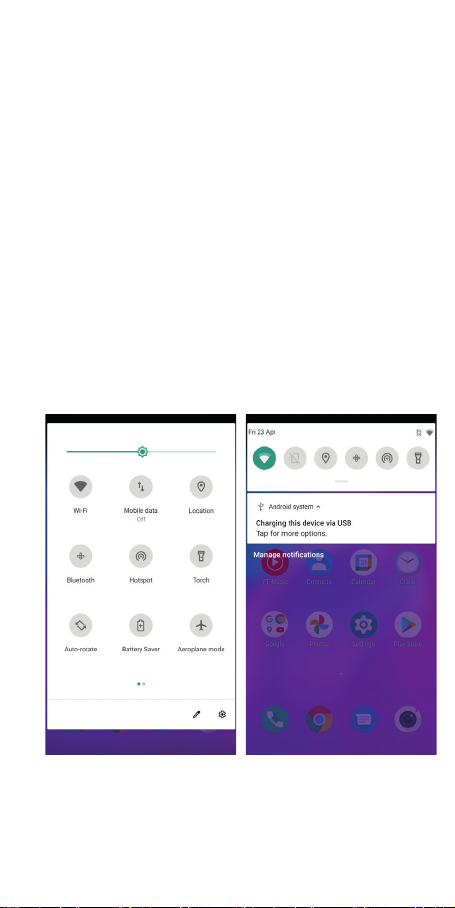
19
cation Accuracy » to use Wi and mobile data networks to help estimate
localisation.
4. Click on « Advanced » then check « Use assisted GPS » to use serve
to assist GPS localisation.
5. Turn off Location Services to save power when not in use.
Adding a Language :
1. Touch the Settings icon to enter Settings menu.
2. Choose « System » then « Languages & input » and « Languages »
3. Touch « Add a language » icon to choose your language.
4. Press and Hold the language you have chosen and move to top.
Taking a Photo :
1. Touch the Camera icon to activate camera menu.
2. Touch the shot icon to take a photo.
3. Touch the switch icon to switch between the rear and front cameras.
4. Touch the view icon to check photos or video history.
5. Touch the video icon to shoot a video.
6. Touch the ash icon to change ash mode (On/Off/Auto).
7. Slide nger from right to left to open preferences.
8. Slide nger from left to right to change camera modes.
FUNCTIONS SHORTCUT MENU
1. Pull down from status bar and open notication panel (see picture 1)
2. Press the shortcut icon to activate/ de-activate the functions.
Picture 1. Picture 2.
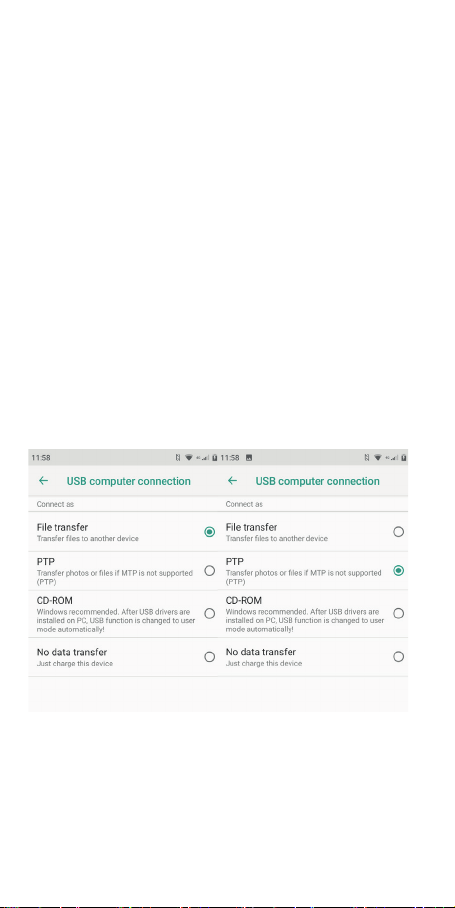
20
CONNECTING TO YOUR COMPUTER
1. Please, plug the Xex to your computer using the provided USB-C
cable
2. Pull down from the status bar and then open then notication panel.
(see. picture 2)
3. « USB charging this device... » notication should show up. Click on
it to pick up one of the following USB connexion mode :
For standard les transfer (picture 3) :
4. Please, choose the « Transfer les » mode to access the Xex’s
internal memory and/or TF-card’s content.
For transfering photos (picture 4) :
5. Please choose « Transfer photos (PTP) » mode : either your favorite
photo editor will launch automatically, or you will have exclusive access
to any folders which contain photos or pictures (ex : DCIM and Pictures
folders).
Note : the rst time you connect Xex to your computer, some drivers
might be installed. Please, wait for the drivers installation to nish
before accessing to the phone’s memory content.
About connecting to a Mac computer, please use the following internet
address to download the appropriate software (Android Transfer) :
http://www.android.com/letransfer/
Picture 3. Picture 4.
Table of contents
Languages:
Other Cleyver Cell Phone manuals